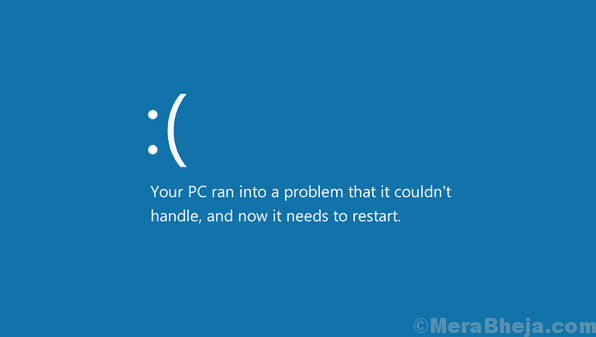Istnieje wiele przyczyn błędów Blue Screen of Death, a jednym z nich jest nadmierne wykorzystanie zasobów systemowych. Jednym z takich przypadków jest granie w rozbudowane graficznie gry w systemie. Błąd niebieskiego ekranu w tym przypadku ma kod 0x00000016.
Napraw błąd niebieskiego ekranu 0x00000016 w systemie Windows 10
Przyczyna
Przyczyna tego błędu nieprawidłowe działanie funkcji uśpienia monitora, uszkodzenie sterowników, nadmierne wykorzystanie zasobów systemowych.
Kroki wstępne
1] Uruchom narzędzie do rozwiązywania problemów z niebieskim ekranem. Iść do Ustawienia >> Aktualizacje i zabezpieczenia >> Rozwiązywanie problemów. Wybierz narzędzie do rozwiązywania problemów z niebieskim ekranem.

2] Przywracanie systemu: W przypadku, gdy gra spowodowała jakiekolwiek uszkodzenie systemu, przywrócenie systemu może być pomocne w przywróceniu plików. Tutaj jest procedura przywracania systemu.
Następnie wykonaj następujące czynności:
1] Sprawdź Menedżera zadań i zdecyduj odpowiednio
2] Ponownie zainstaluj grę
3] Zaktualizuj sterowniki graficzne
4] Wyłącz funkcję uśpienia monitora
Rozwiązanie 1] Sprawdź Menedżera zadań i zdecyduj odpowiednio
1] Naciśnij CTRL+ALT+DEL. Wybierz Menedżera zadań z listy.
2] Sprawdź, czy wykorzystanie dysku stale strzela do 100%. Może to być spowodowane grą i dlatego należy ocenić, czy systemowa pamięć RAM jest wystarczająca.
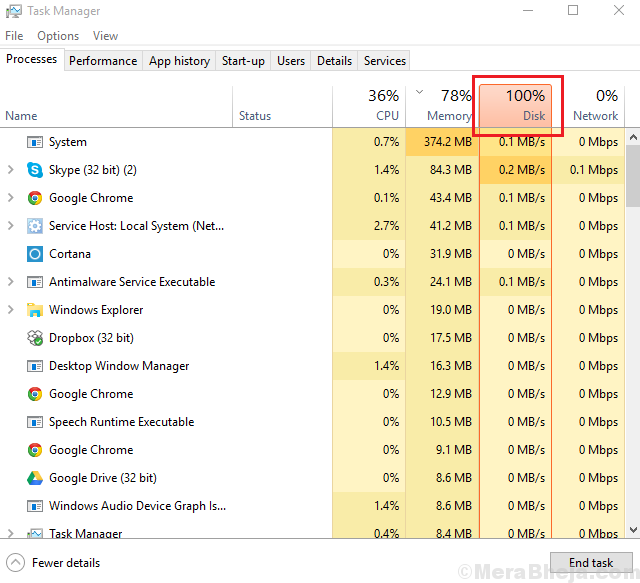
3] Jeśli nie, możesz rozważyć dodanie pamięci RAM do systemu lub użycie ReadyBoost RAM. Jeśli uważasz, że pamięć RAM jest wystarczająca dla gry lub aplikacji, a mimo to pojawia się błąd, przejdź do poniższych rozwiązań.
Rozwiązanie 2] Ponownie zainstaluj grę
Czasami nieprawidłowo zainstalowana gra i kilka brakujących plików obciąża system, powodując nadmierne wykorzystanie zasobów. Można temu zaradzić, odinstalowując, a następnie ponownie instalując grę.
Rozwiązanie 3] Zaktualizuj sterowniki graficzne
Inną przyczyną problemu byłyby uszkodzone sterowniki graficzne. Mogą być aktualizowane w następujący sposób:
1] Naciśnij Win + R, aby otworzyć okno Uruchom i wpisz polecenie devmgmt.msc. Naciśnij klawisz Enter, aby otworzyć Menedżera urządzeń.

2] Rozwiń listę kart graficznych. Kliknij prawym przyciskiem myszy i wybierz Aktualizuj sterownik dla dedykowanego sterownika karty graficznej.
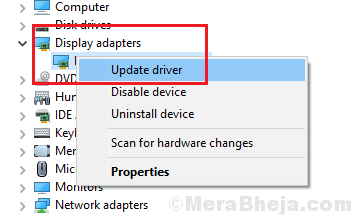
3] Uruchom ponownie system i sprawdź, czy to pomaga.
Rozwiązanie 4] Wyłącz funkcję uśpienia monitora
1] Naciśnij Win + R, aby otworzyć okno Uruchom i wpisz polecenie powercfg.cpl. Naciśnij klawisz Enter, aby otworzyć okno Opcje zasilania.

2] Wybierz Zmień ustawienia planu dla bieżącego planu zasilania.
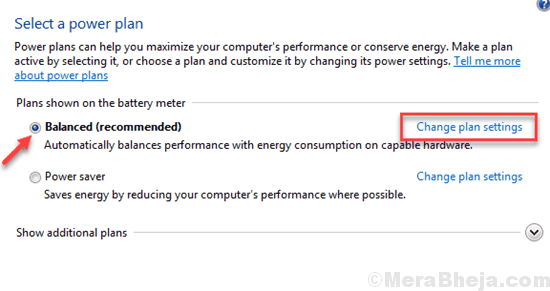
3] Teraz wybierz Zmień zaawansowane ustawienia zasilania.
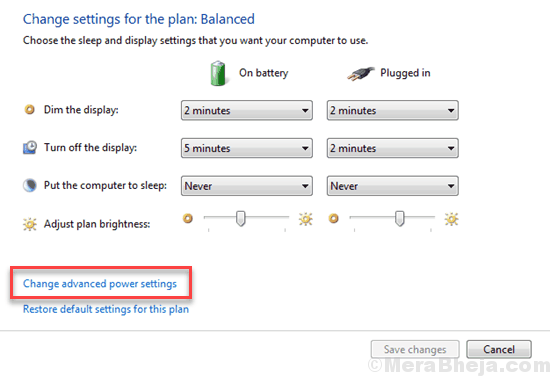
4] Rozwiń Dysk twardy >> Wyłącz dysk twardy po.
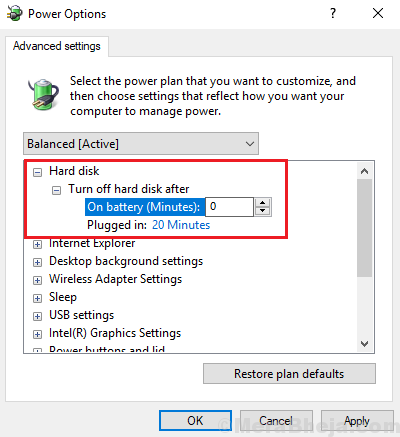
5] Zmień wartość na 0, a następnie kliknij Zastosuj, a następnie OK.